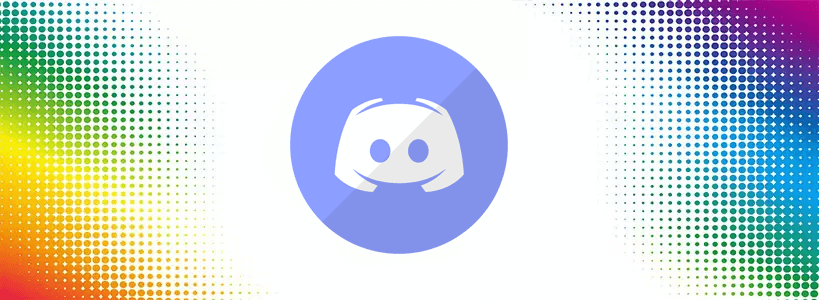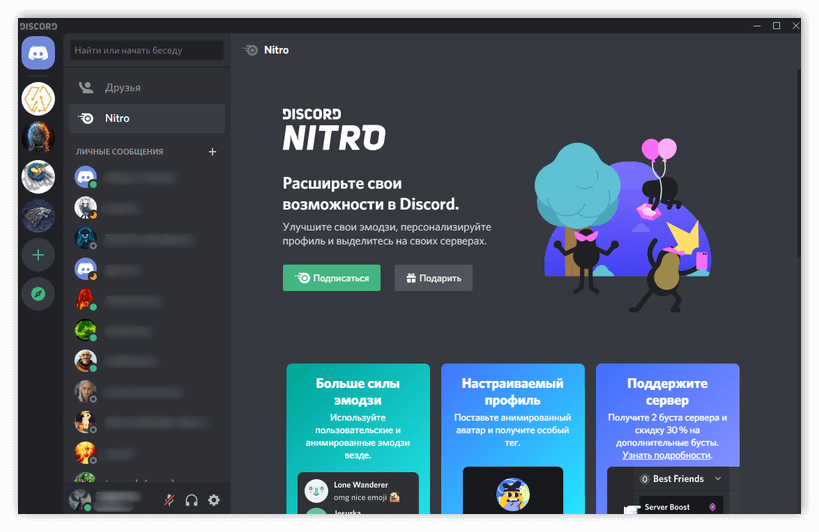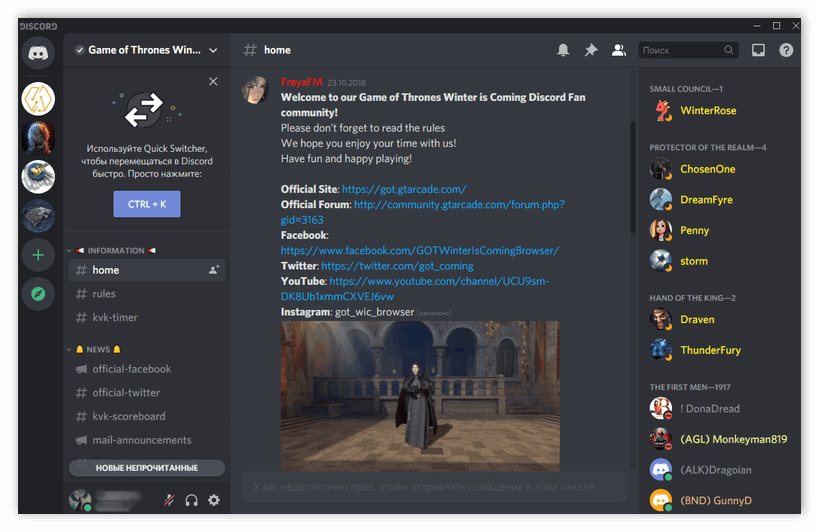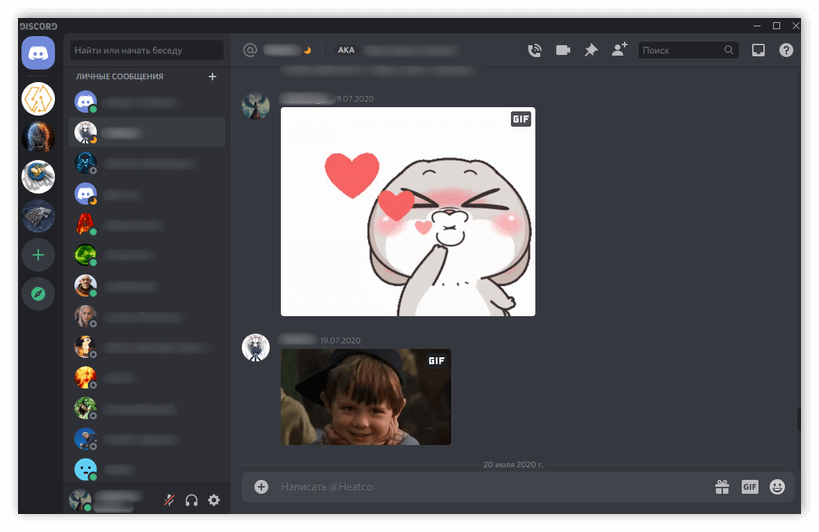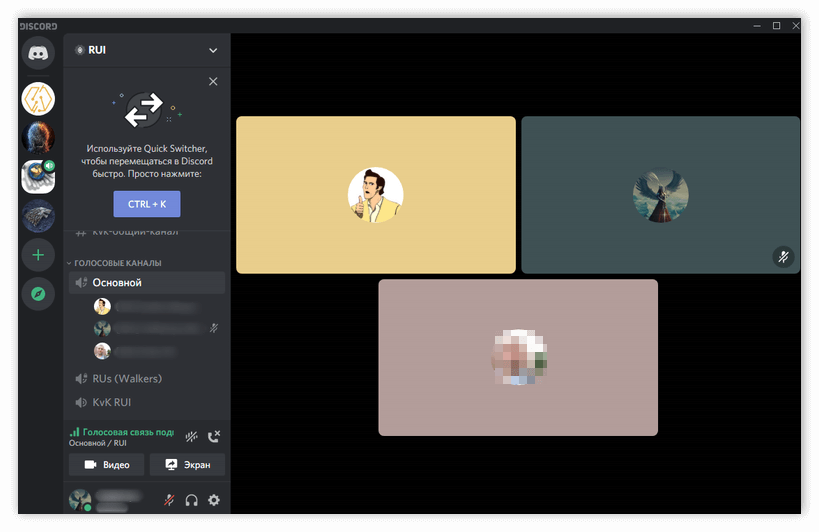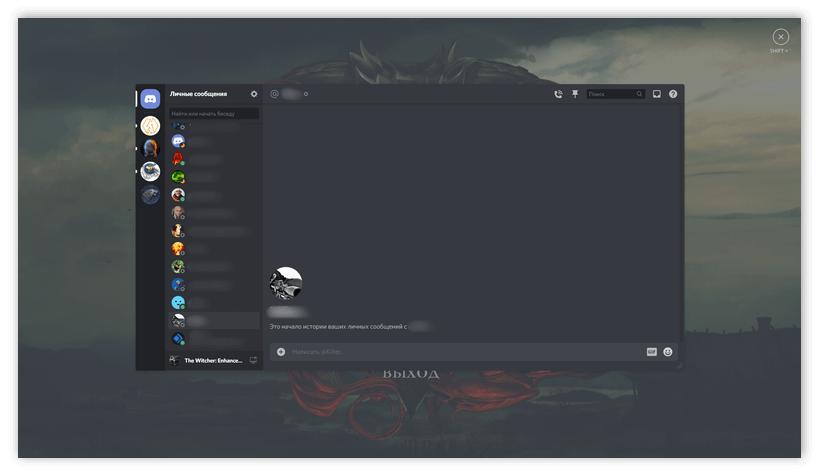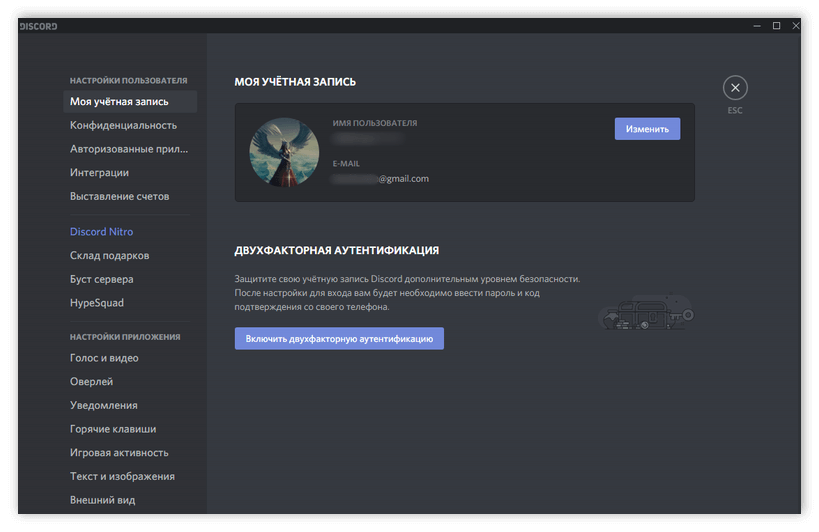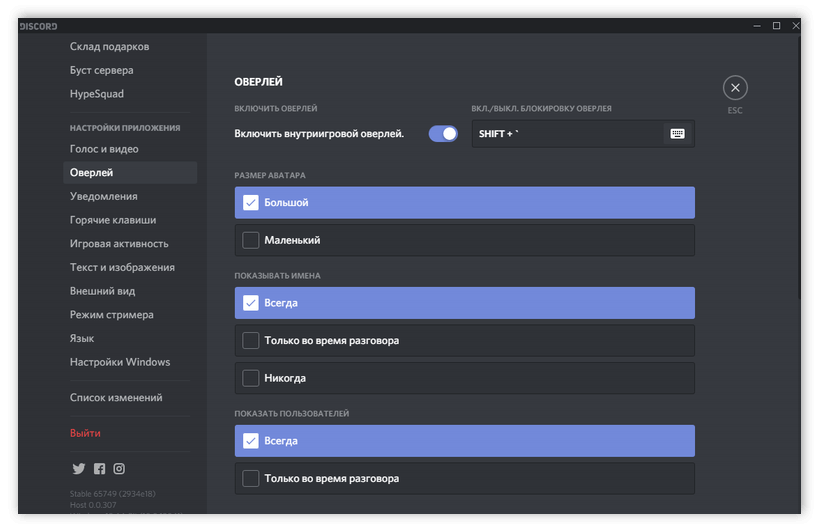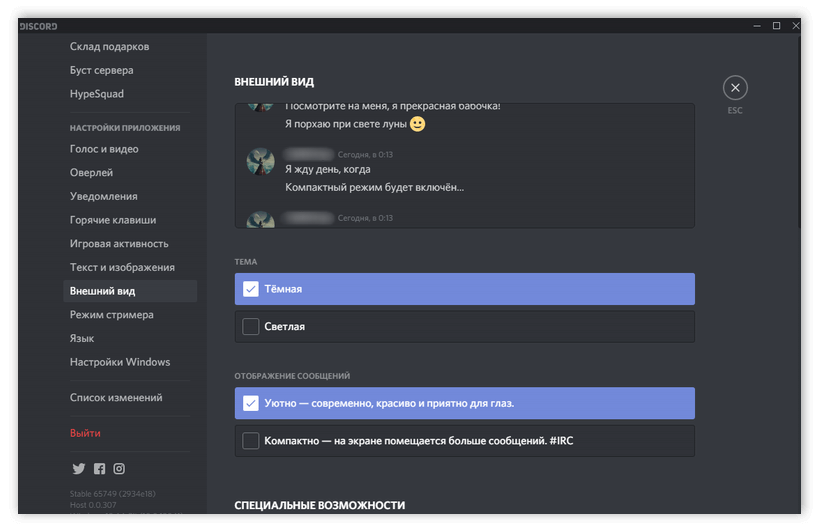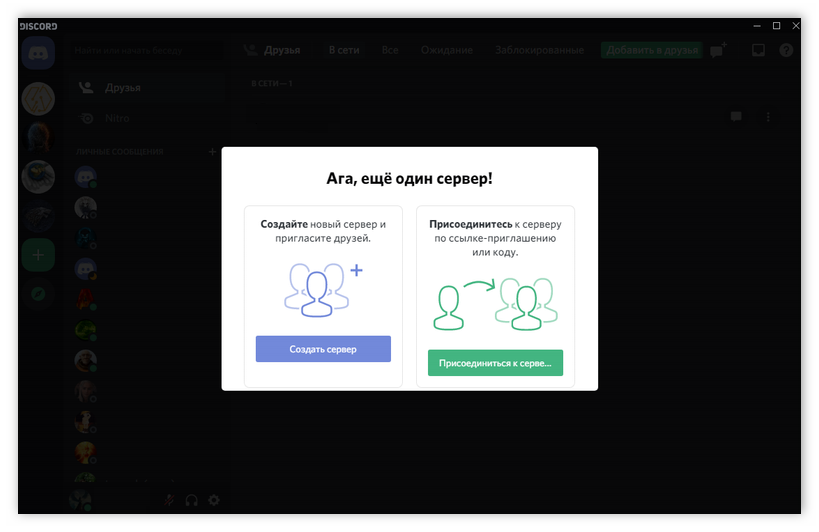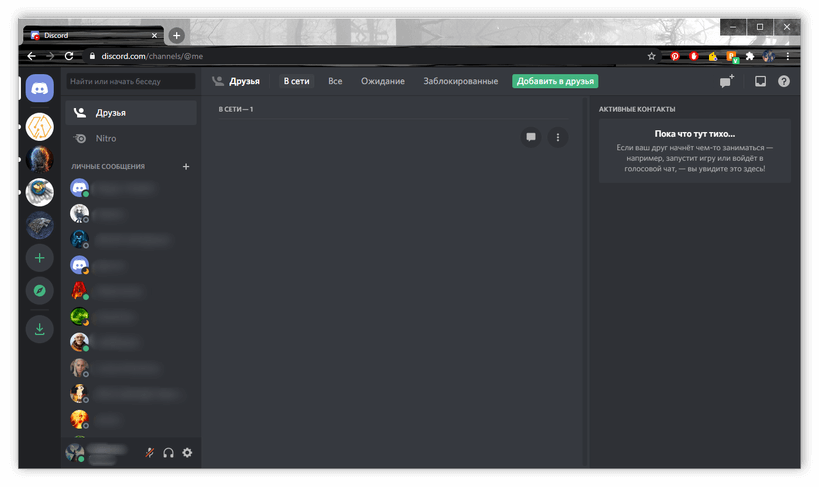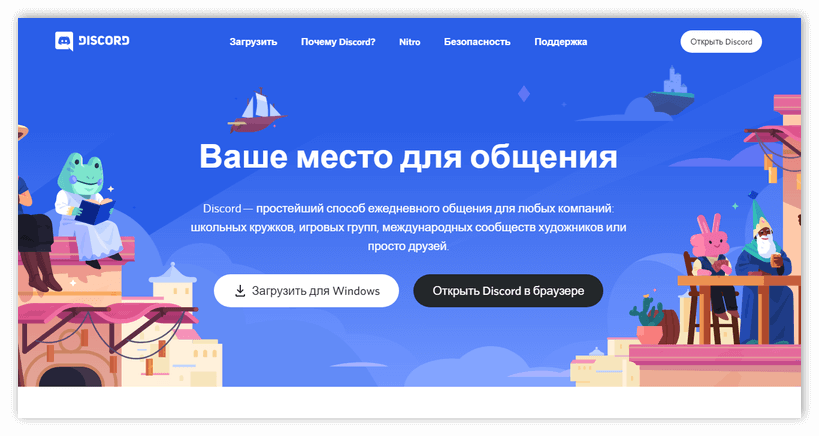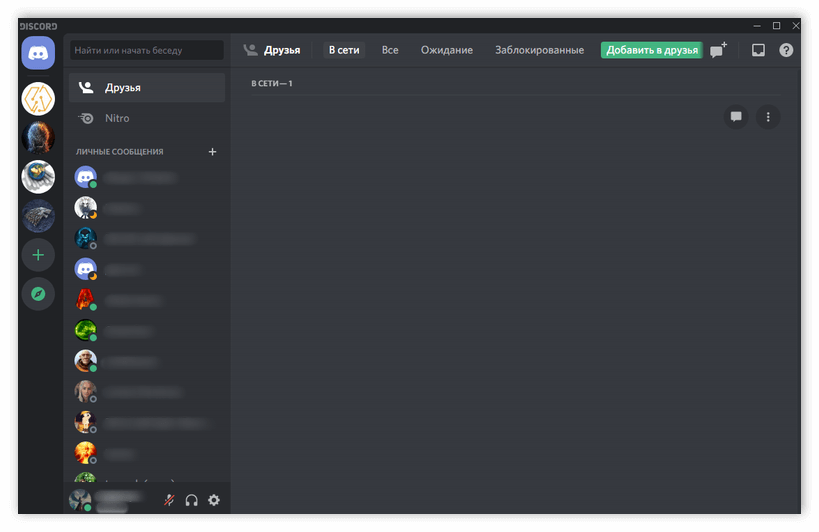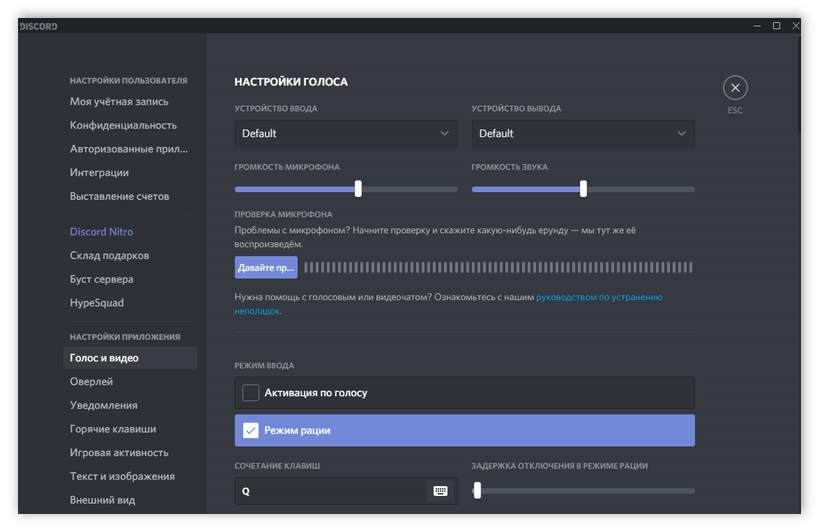Discord – мультифункциональный и свободно распространяемый мессенджер, поддерживающий голосовые вызовы и видеоконференции, и тематически ориентированный на киберспортсменов и тех, кому важно поддерживать связь с командой во время затяжных игровых сессий. Кроме звонков с минимальной задержкой разработчики из Hammer & Chisel разрешают обмениваться текстовыми сообщениями и развлекательным контентом, вставлять в чаты анимированные изображения и стикеры, начинать новые беседы и искать сообщества с долгожданными союзниками. Мир развлечений еще никогда не казался настолько близким!
Особенности
- Интерфейс. Стильное оформление с предсказуемой навигацией исключает проблему с долгой адаптацией. А благодаря всплывающим подсказкам и специальным рекомендациям от разработчиков, новичкам и вовсе не придется долго блуждать по стартовому меню.
- Звонки и чаты. Discord связывает единомышленников и в масштабах стандартных голосовых вызовов (созваниваться можно и в формате тет-а-тет, набирая номер конкретного собеседника, и в чатах, присоединяясь к тематическому серверу), и с помощью видеоконференций. В последнем случае предусмотрена поддержка веб-камер или захват изображений с экрана отдельных пользователей (своеобразные локальные стримы для ограниченного числа друзей). Альтернативный вариант – писать текстовые сообщения, вставлять ссылки на контент, изображения или GIF-анимацию. Предусмотрена поддержка хэштегов, упрощающих поиск по контенту.
- Оверлей. Важная функция Discord, сосредоточенная вокруг вывода интерактивного меню с полезной информацией поверх игры. Разработчики предлагают читать и появляющиеся текстовые сообщения в чате, или же – смотреть, кто в текущий момент находится на сервере и говорит в микрофон.
- Настройки. Параметров много – в Discord меняется и интерфейс (светлая и темная тема, масштаб, шрифты), голос, способ отображения внутриигрового оверлея и даже список горячих клавиш и тот корректируется за считанные секунды. Не обошлось и без опций, связанных с конфиденциальностью – аккаунт легко защитить двухфакторной аутентификацией, а входящие сообщения – передавать на анализ компьютерному интеллекту.
- Поиск. Мессенджер предлагает искать по вложениям, хэштегам и словам в чатах, а еще – находить сообщества, друзей и возможных собеседников с помощью специальной интеграции через Steam, YouTube, Facebook, Twitter и Twitch.
- Поддержка. Discord – кроссплатформенный мессенджер и поддерживается Linux, MacOS и Windows. А еще — официально доступен в браузере и на мобильных операционных системах iOS и Android, причем с полной синхронизацией – все чаты, друзья и накопленные сообщения никуда не исчезнут, а станут доступны с того же места, что и с компьютера.
Читайте также: Wechat для Windows
Как скачать и установить
Стать частью стремительно растущего сообщества разработчики предлагают на официальном сайте. Сразу после перехода в верхней части интерфейса появится кнопка «Загрузить» (под какую платформу – система определит автоматически) и «Запустить в браузере».
Вне зависимости от выбора сначала придется зарегистрироваться. Процедура стандартная – мессенджер запросит адрес электронной почты, желаемое имя пользователя и пароль, соответствующий формальным стандартам безопасности (не менее 8 символов, наличие букв и цифр). Далее – обязательное подтверждение профиля через e-mail.
При загрузке дистрибутива (Discord скачать бесплатно разработчики предлагают изначально, платежи появятся после, но необязательные) на жесткий диск придется разобраться еще и с инсталляцией. Но действия вновь предсказуемые: согласиться с требованиями и лицензионными соглашениями, выбрать каталог для распаковки и язык интерфейса. В конце – ввести конфиденциальную информацию (логин и пароль) и приступить к общению.
Как использовать Дискорд
Мессенджер предлагает выбирать собеседников, чаты или сообщества в левой части интерфейса. Там же доступен поиск по уже открытым беседам и отдельный конфигуратор, предусматривающий подготовку нового диалога с друзьями или товарищами по виртуальной команде.
Внизу слева выводится информация о текущем аккаунте (ID в системе, никнейм), а также – кнопки для быстрой навигации: можно выключить микрофон или наушники и перейти к настройкам. Сверху – альтернативная панель: оттуда совершают звонки конкретным пользователям, назначаются персональные видеоконференции и разыскиваются друзья по заранее известным координатам. За символом @ скрывается и список недавних упоминаний в чатах и сообществах.
Как изменить голос в Дискорде
В «Настройках» Discord хотя и предусмотрен ряд параметров, посвященных громкости микрофона, общему уровню звука и режимам ввода (активация по голосу или в формате радио, когда для связи придется нажимать на кнопку), накладывать эффекты во время вызовов до сих пор нельзя.
Экспериментировать со звучанием придется с помощью стороннего софта, вроде Voxal Voice Changer. Добавляются эффекты с помощью заранее сгенерированных пресетов – эхо, звуки окружающей среды, голос диктора на радио, демона или даже пришельца, спустившегося на землю: разбавить атмосферу можно и дополнительной громкостью или же воспроизводимыми через горячие клавиши звуками. Аплодисменты после неуместной шутки кого угодно удивят!
Преимущества и недостатки
Discord, пришедший на замену Skype и TeamSpeak в качестве платформы для совместного игрового взаимодействия, на фоне конкурентов выделяется за счет интерактивного и гибко настраиваемого оверлея, молниеносно передаваемого звука и специальных чатов, разрешающих полностью разграничить общение.
К недостаткам стоит отнести редкие технические неполадки на серверах и плавающий Ping, из-за чего слова собеседников могут неожиданно прерываться, нарушая таинство киберспортивного взаимодействия.